ps基本功能怎么修改为3D工作区,最近有朋友向小编咨询如何将PS的基本功能修改为3D工作空间。以下是在Photoshop 中切换工作区的提示。有需要的朋友可以过来了解一下。
您可以选择打开需要3D处理的图片。
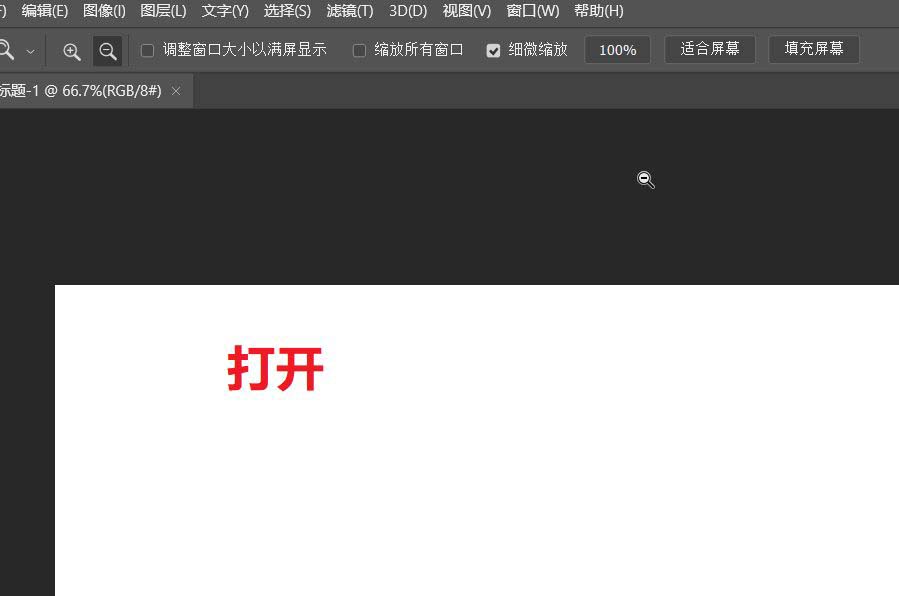
在选项栏的右上角,您可以看到箭头指向的“选择工作空间”按钮。
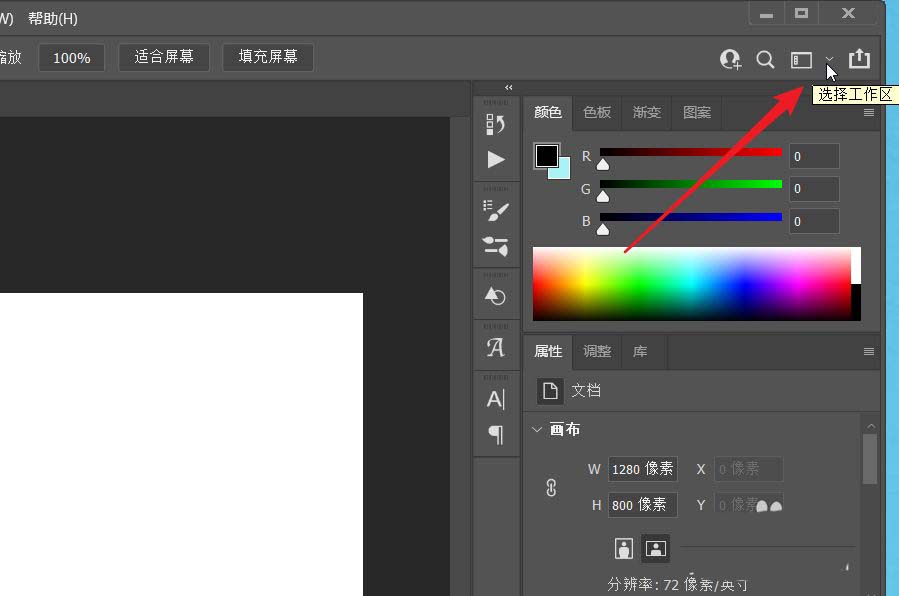
在展开的下拉选项中,可以看到基本功能都被勾选了。
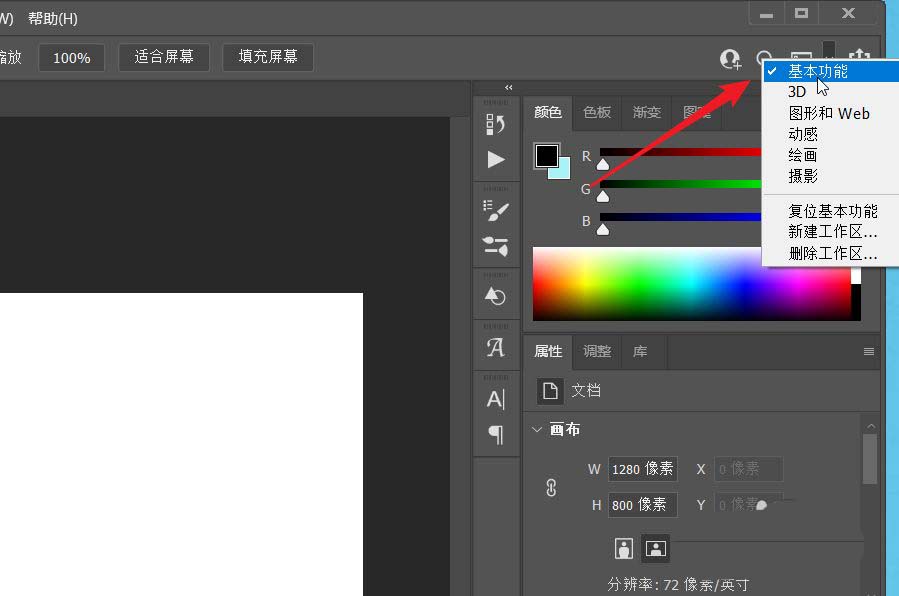
点击切换到3D功能,但面板发生了一定的变化和更换。
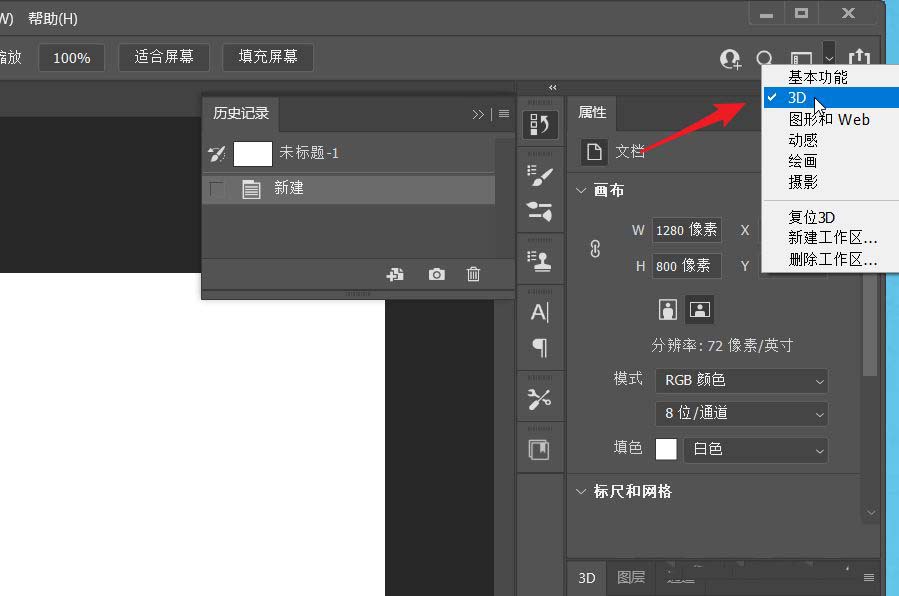
单击3D 面板可查看一些3D 设置选项。
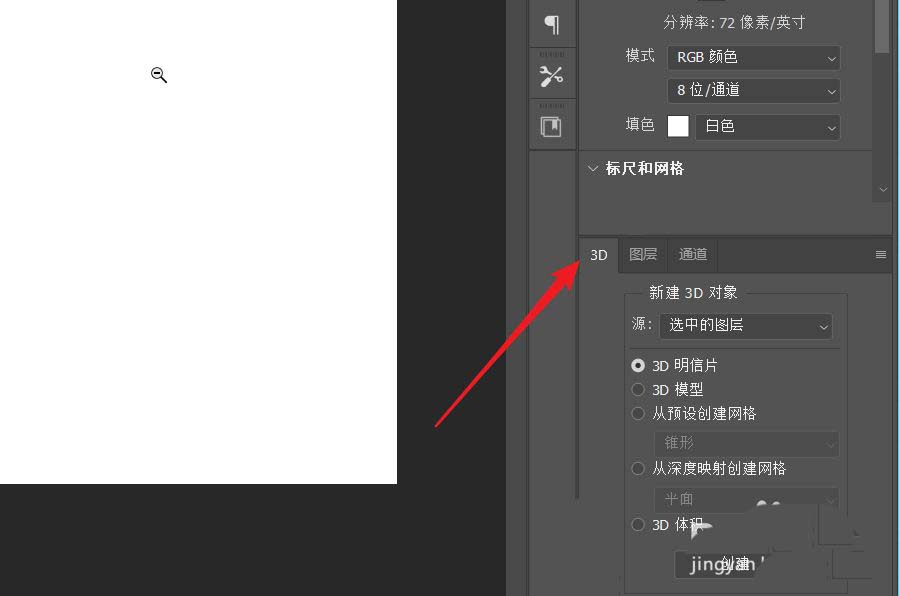
除了使用上面的方法外,点击窗口,找到工作区,直接在二级菜单中选择3D。
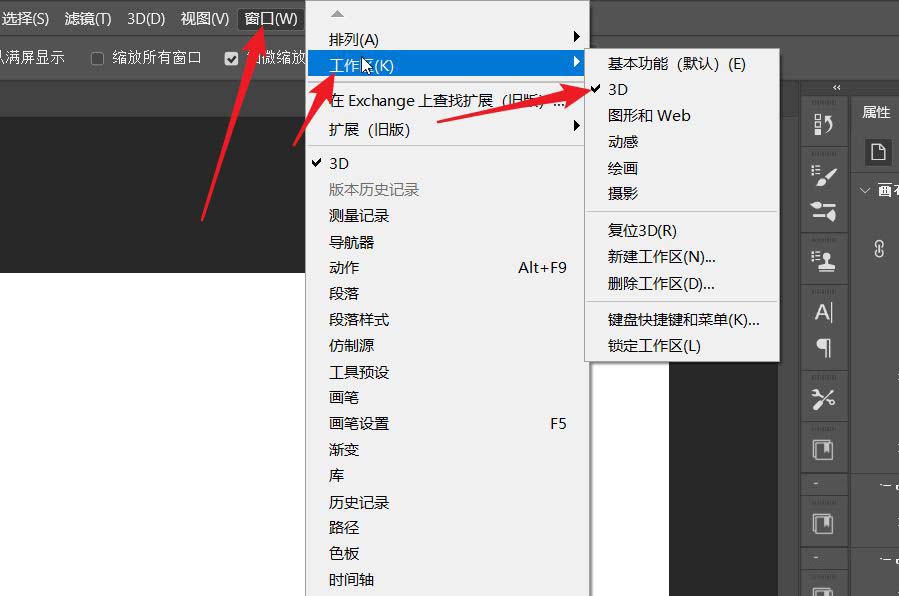
如何切换到其他工作区域:
用PS打开任意图片
在菜单栏中执行:窗口-工作区-基本功能
在菜单栏中执行:Window-Workspace-Graphics and web
在菜单栏中执行:Window-Workspace-Dynamic
在菜单栏中执行:窗口-工作区-绘画
在菜单栏中执行:窗口-工作区-摄影
如果您对PS自带的工作区不满意,PS还提供了“新建工作区”功能。
ps基本功能怎么修改为3D工作区,以上就是本文为您收集整理的ps基本功能怎么修改为3D工作区最新内容,希望能帮到您!更多相关内容欢迎关注。








